Kaip išjungti „Focused Inbox“ programoje „Outlook“ žiniatinklyje, darbalaukyje ar mobiliajame telefone
Įvairios / / April 03, 2023
Ne taip seniai „Outlook“ pristatė „Focused Inbox“ funkciją, kuri automatiškai surūšiuoja gaunamus el. laiškus į du skirtukus. Nors tai gali padėti tvarkyti gautuosius, kai kurie vartotojai dėl įvairių priežasčių renkasi senąjį būdą. Jei patenkate į pastarąją kategoriją, šiame straipsnyje bus paaiškinta, kaip „Outlook“ išjungti „Focused Inbox“ tiek staliniuose, tiek mobiliuosiuose įrenginiuose.
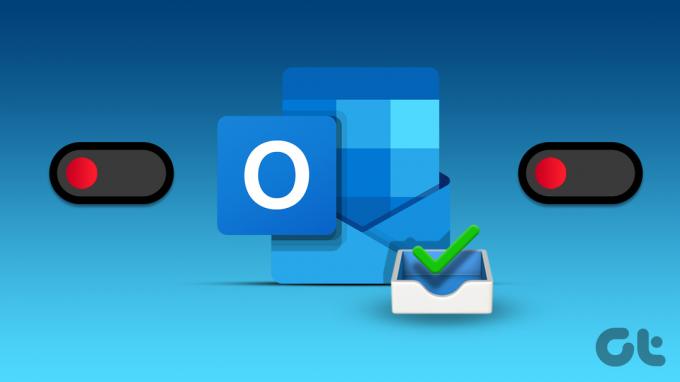
Prieš pradedant, labai svarbu suprasti, kas yra fokusuoti gautieji. Žodžiu, tai yra „Microsoft Outlook“ funkcija, kuri automatiškai surūšiuoja el. laiškus į du skirtukus: „Focused“ ir „Other“. Skirtuke „Sutelkta“ yra el. laiškų, kuriuos „Outlook“ laiko svarbiais ir aktualiais vartotojui, o skirtuke „Kita“ yra mažiau svarbūs el. laiškai, pvz., naujienlaiškiai ir reklaminiai el. laiškai.
Tačiau ar galima išjungti skirtuką Fokusuotas? Na, tai priklauso nuo jūsų asmeninių pageidavimų ir kaip tvarkote savo el. Kai kuriems gali būti, kad susitelkę gautieji yra naudingi, nes sumažina netvarką, kitiems tai gali būti nemalonu, nes kartais svarbūs failai įdedami į Kiti skirtukus. Apskritai sprendimas išjungti „Focused Inbox“ turėtų būti pagrįstas individualiais poreikiais ir pageidavimais.
Kaip išjungti „Focused Inbox“ programoje „Outlook Web“.
Turint du atskirus pašto dėžutės „Outlook“. gali būti varginantis, ypač kai turite patikrinti, ar abiejuose gautuosiuose nėra aukšto prioriteto el. laiškų. Jį išjungus vaizdas gali būti supaprastintas, o geriausia tai, kad veiksmai yra gana paprasti.
1 žingsnis: atidarykite „Outlook“ pageidaujamoje žiniatinklio naršyklėje.
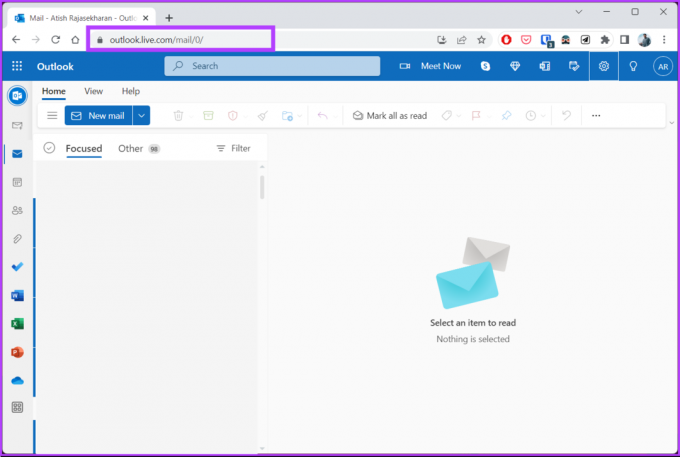
2 žingsnis: viršutiniame dešiniajame kampe spustelėkite nustatymų (krumpliaračio) piktogramą.
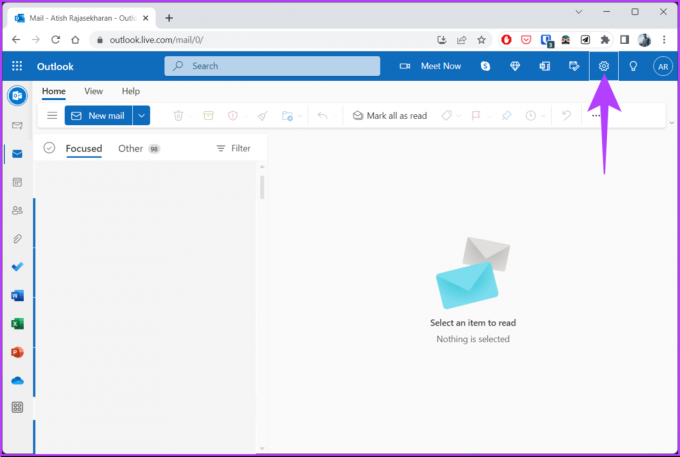
3 veiksmas: išskleidžiamajame meniu išjunkite mygtuką Focused Inbox.
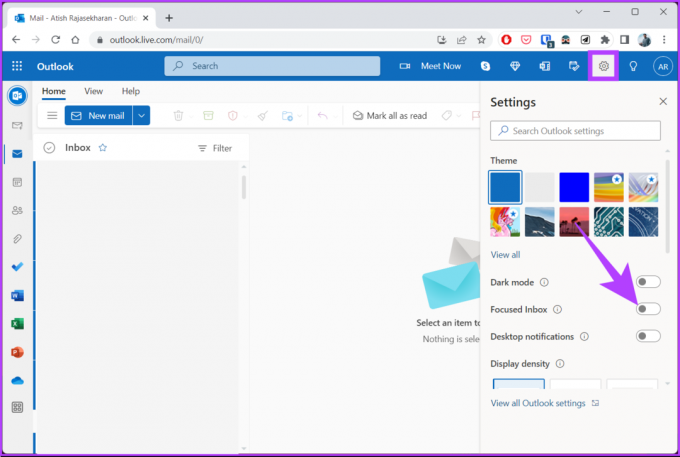
Štai ir viskas. Sėkmingai išjungėte „Outlook“ žiniatinklio aplanką Fokusuoti gautieji. Jei naudojate darbalaukio programą, o ne žiniatinklio naršyklę, skaitykite toliau.
Kaip išjungti „Focused Inbox“ „Outlook Desktop App“.
Jei esate „Outlook“ darbalaukio programos naudotojas, neturėtumėte praleisti specialios gautųjų funkcijos. Nepaisant to, geriau jį išjungti, jei nematote sufokusuotų gautųjų kaip sprendimo, o kaip problemos.
Pastaba: demonstravimui naudosime „Windows 11“. Tačiau veiksmai yra vienodi tiek „Windows“, tiek „Mac“.
1 žingsnis: atidarykite „Outlook“ savo „Windows“ asmeniniame arba „Mac“ kompiuteryje.

2 žingsnis: Viršutiniame meniu eikite į skirtuką Rodinys.
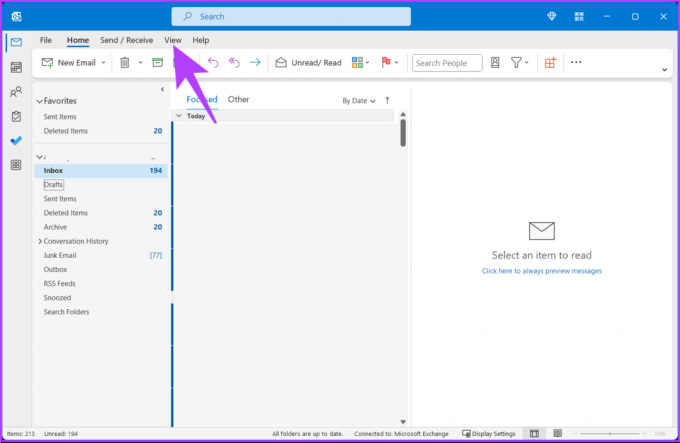
3 veiksmas: spustelėkite parinktį „Rodyti sutelktus gautuosius“.
Pastaba: „Mac“ sistemoje eikite į skirtuką „Tvarkyti“ ir pasirinkite „Focused Inbox“.

Štai jūs tai turite. Programoje „Outlook“ išjungėte susitelkusius gautuosius. Jei norite jį įjungti ateityje, atlikite tuos pačius veiksmus ir dar kartą spustelėkite „Rodyti sutelktus gautuosius“, kad jį įjungtumėte.
Dabar, kai atlikote pakeitimus darbalaukio programoje, galbūt norėsite pakeisti ir „Outlook“ programos mobiliesiems nustatymus. Skaitykite toliau.
Kaip pašalinti „Focused Inbox“ iš „Outlook Mobile App“.
Outlook kartais gali suskirstykite svarbius el. laiškus į kategorijas kaip Kitas ir perkelkite juos į skirtuką Kitas, o ne į skirtuką Fokusuotas. Norėdami to išvengti, atlikite toliau nurodytus veiksmus, kad išjungtumėte „Outlook“ skirtą gautųjų aplanką.
1 žingsnis: paleiskite „Outlook“ iš savo programų stalčių „Android“ arba „iOS“.
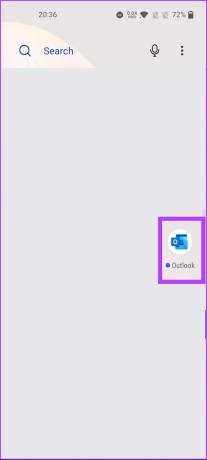
2 žingsnis: bakstelėkite savo profilio nuotrauką viršutiniame kairiajame kampe.
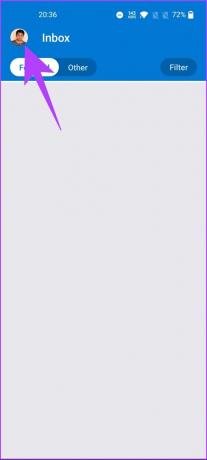
3 veiksmas: slinkite žemyn ir pasirinkite Nustatymai.
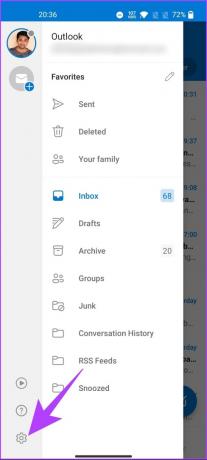
4 veiksmas: puslapyje „Nustatymai“ skiltyje „Paštas“ išjunkite „Focused Inbox“.
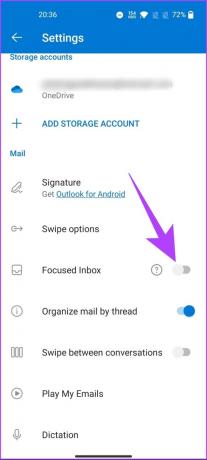
Ir apie tai. „Outlook“ programoje mobiliesiems lengvai pašalinote susitelkusius gautuosius. Jei turite klausimų, peržiūrėkite toliau pateiktą DUK skyrių.
DUK apie Fokusuoto gautųjų išjungimą programoje „Outlook“.
El. laiškai gali būti nukreipti į kitus, o ne į „Outlook“ skirtus gautuosius, jei el. pašto sistemai kyla problemų identifikuojant atitinkamus el. laiškus arba jei vartotojas anksčiau pažymėjo panašius el. laiškus kaip „Kiti“.
Taip, sufokusuoti gautieji pagal numatytuosius nustatymus įjungti „Outlook“, skirta darbalaukio, žiniatinklio ir mobiliesiems programoms.
Jei programoje „Outlook“ išjungsite „Focused Inbox“, visi jūsų el. laiškai bus rodomi pagrindiniame gautųjų aplanke. Tai reiškia, kad nebeturėsite atskirų skirtukų, skirtų sutelktiems ir kitiems el. laiškams, ir turėsite rankiniu būdu rūšiuoti savo el. laiškus, kad nustatytumėte jiems prioritetą.
Atsikratykite susikaupimo ir kitų
„Outlook“ skirta „Focused Inbox“ funkcija gali būti naudinga el. laiškų tvarkymo priemonė, tačiau tik kai kuriems. Dabar, kai žinote, kaip išjungti sufokusuotus gautuosius „Outlook“, galite atlikti paprastą procesą, kad išjungtumėte „Outlook“ darbalaukio ir mobiliųjų programų programas. Be to, galbūt norėsite perskaityti kaip pažymėti el. laiškus kaip skaitytus programoje „Outlook“..
Paskutinį kartą atnaujinta 2023 m. kovo 06 d
Aukščiau pateiktame straipsnyje gali būti filialų nuorodų, kurios padeda palaikyti „Guiding Tech“. Tačiau tai neturi įtakos mūsų redakciniam vientisumui. Turinys išlieka nešališkas ir autentiškas.
AR TU ŽINAI
2017 m. lapkritį „Amazon Echo“ įrenginys Vokietijoje pradėjo savarankiškai leisti muziką antrą valandą nakties.
Parašyta
Atish Rajasekharan
Atish yra baigęs kompiuterių mokslus ir karštas entuziastas, mėgstantis tyrinėti ir kalbėti apie technologijas, verslą, finansus ir startuolius.



